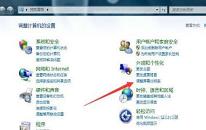win10系统以太网图标不见了解决教程分享
来源:www.laobaicai.net 发布时间:2023-02-11 08:15
我们都清楚win10系统当中的以太网其实就是win10系统当中场所的“本地连接”,不过最近有位win10系统用户在电脑当中连接网络的时候,却发现以太网图标不见了,用户不知道怎么解决,为此非常苦恼,那么win10系统以太网图标不见了如何解决呢?今天老白菜u盘装系统为大家分享win10系统以太网图标不见了的解决教程。
Win10以太网适配器不见解决方法:
1、在开始菜单上右键,打开“设备管理器”。如图:
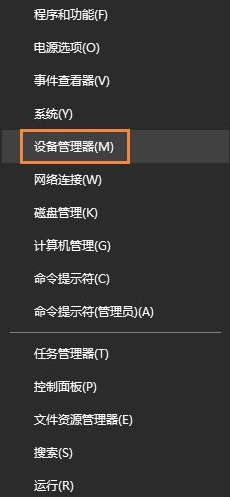
2、在设备管理窗口的最上方点击“操作”打开“添加过时硬件”选项。如图:
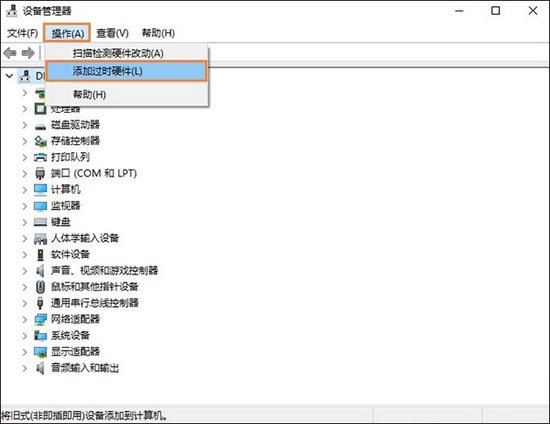
3、弹出窗口,选择下一步。如图:
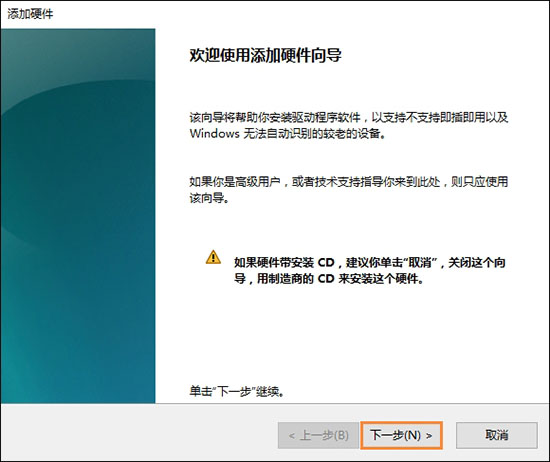
4、选择第二个选项“安装我手动从列表选择的硬件(高级)(M)”,点击下一步。如图:
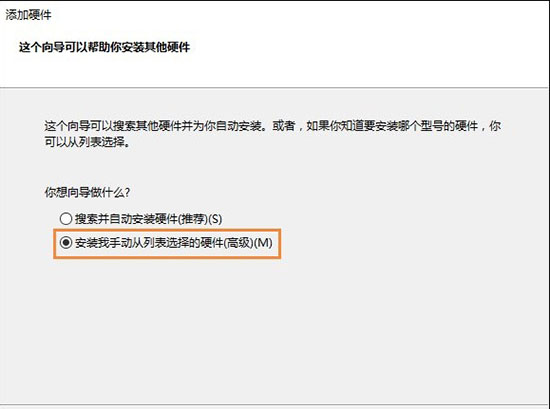
5、下滑找到“网络适配器”,点击下一步。如图:
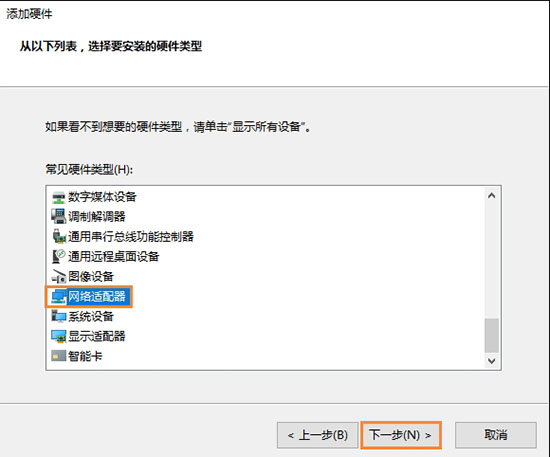
6、可能需要稍等一两秒,然后在左侧选择“Microsoft”,右侧选择“Microsoft KM-TEST Loopback Adaptor(中文名为:环回适配器)”,点击下一步。如图:
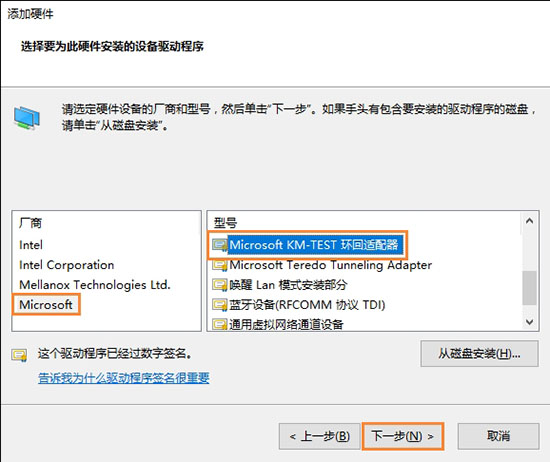
7、之后完成,关闭窗口,在网络链接里面刷新就可以看见“以太网”(也就是之前版本的“本地连接”)了。如图:
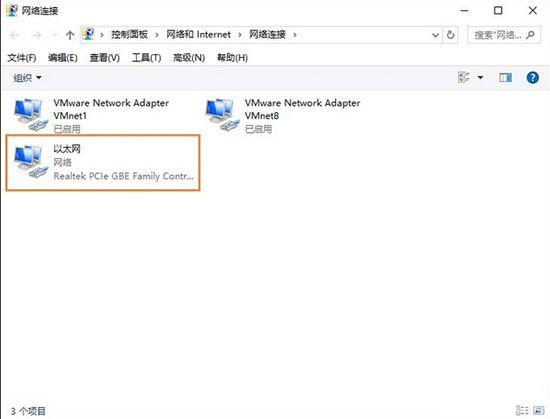
关于win10系统以太网图标不见了的解决教程就为用户们详细分享到这边了,如果用户们使用电脑的时候遇到了相同的问题,可以参考以上方法步骤进行操作哦,希望本篇教程对大家有所帮助,更多精彩教程请关注老白菜官方网站。
上一篇:电脑关闭硬件加速操作教程分享
下一篇:没有了
推荐阅读
"电脑关闭硬件加速操作教程分享"
- win10系统如何添加输入法 2023-02-09
- win10系统磁贴不见了如何解决 2023-02-07
- win10系统禁用自动更新操作方法介绍 2023-02-07
- win10系统取消更新并关机操作教程分享 2023-02-05
win10系统打开控制面板教程分享
- win10系统禁止更新应用商店操作教程分享 2023-02-04
- win10系统服务主机占用了cpu高如何解决 2023-02-02
- win10系统修复conime.exe进程操作教程分享 2023-02-01
- win10系统登录界面名字取消教程分享 2023-01-31
老白菜下载
更多-
 老白菜怎样一键制作u盘启动盘
老白菜怎样一键制作u盘启动盘软件大小:358 MB
-
 老白菜超级u盘启动制作工具UEFI版7.3下载
老白菜超级u盘启动制作工具UEFI版7.3下载软件大小:490 MB
-
 老白菜一键u盘装ghost XP系统详细图文教程
老白菜一键u盘装ghost XP系统详细图文教程软件大小:358 MB
-
 老白菜装机工具在线安装工具下载
老白菜装机工具在线安装工具下载软件大小:3.03 MB